希望在 Windows 11 电脑丢失或被盗时能够找到并锁定它,请打开其上的“查找我的设备”选项。
Windows 11 上的“查找我的设备”是什么?
“查找我的设备”是Windows 11 的一项内置功能,可让你跟踪电脑的位置。可以将其视为Apple 的“查找我的”功能,但适用于 Windows。
开启后,您可以使用您的 Microsoft 帐户在地图上跟踪您的 Windows 11 电脑。您甚至可以锁定电脑,这样任何发现它的人都无法访问您的数据。该功能还允许您在丢失的设备上显示一条消息,因此如果有人找到该设备,他们可以将其归还给您。
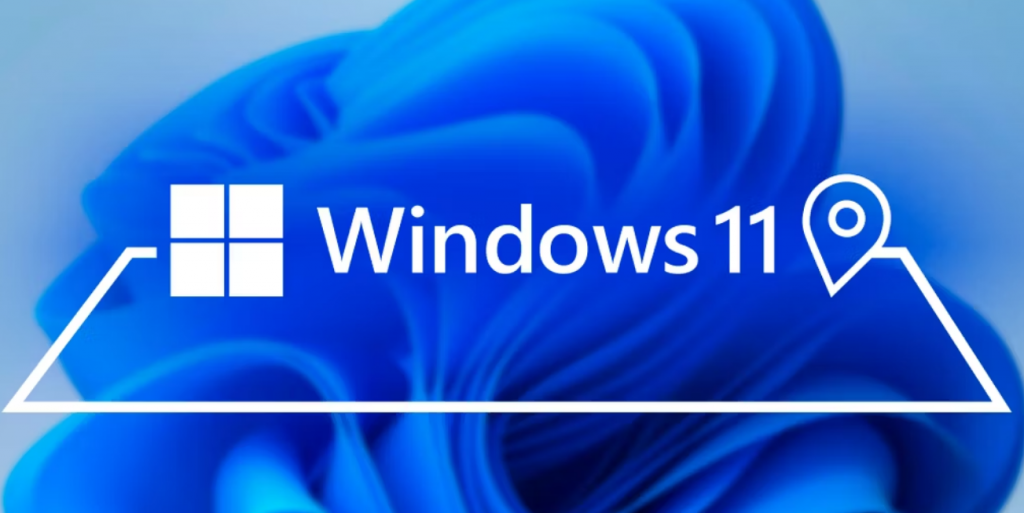
如何打开“查找我的设备”
要打开“查找我的设备”,请确保您已登录 Microsoft 帐户,并且该帐户是您电脑上的管理员。
然后,按 Windows+i打开“设置”应用程序。在左侧边栏中,选择“隐私和安全”。在右侧窗格中,选择“查找我的设备”。
在接下来的屏幕上,打开“查找我的设备”开关。
就这样。您已成功在 PC 上启用该功能。您现在可以使用您的 Microsoft 帐户找到此特定设备。
如何使用“查找我的设备”来定位或锁定设备
要跟踪或锁定支持“查找我的设备”的电脑,请在您的设备上启动网络浏览器,然后前往Microsoft 的设备页面。
登录到您在要查找的电脑上使用的同一 Microsoft 帐户。 登录后,从列表中选择您要定位的设备。然后,选择“查找我的设备”。
在设备页面上,单击“查找”开始跟踪设备的位置。
找到设备后,您将在地图上看到其位置。要放大,请单击地图右侧的“+”(加号)。这可以让您找到设备的精确位置。
当我尝试使用此功能定位我的个人 Windows 笔记本电脑时,我能够在地图上看到它的确切位置。但是,请注意,如果您住在公寓里(就像我一样),那么找到它在哪一层会有点困难。在这种情况下,您需要查看一下使用后可能把它留在哪里。
请注意,Microsoft 将显示一条通知,说明管理员已尝试在您尝试查找的设备上找到该设备。
如果您想锁定设备以使设备上的每个用户都注销,请单击“锁定”按钮。
在“锁定设备”窗口中,使用文本框添加可选消息,以便找到该设备的任何人都可以获取您的联系信息。然后,点击底部的“锁定”。

暂无评论